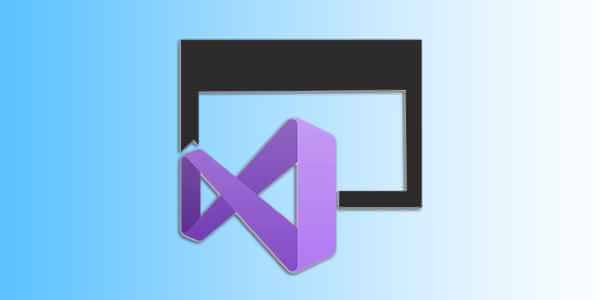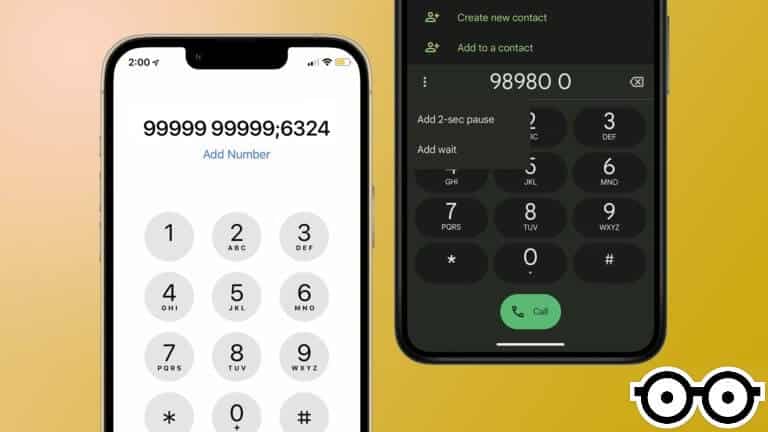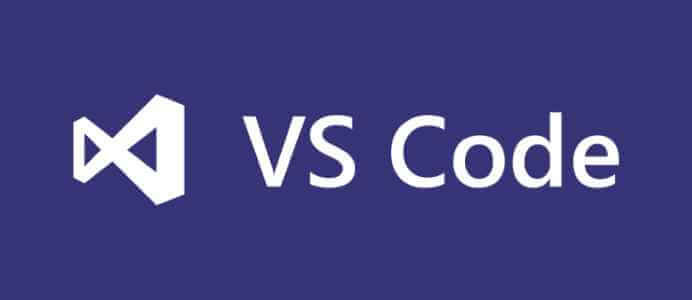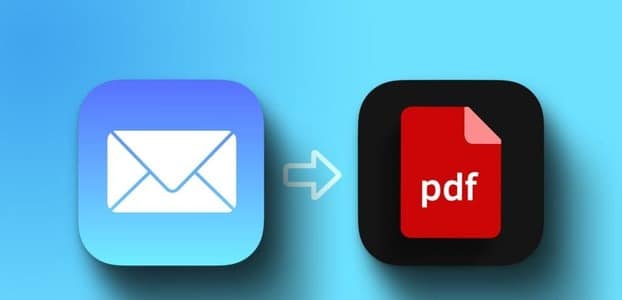Доступность Samsung One UI Интересная функция конфиденциальности, которая позволяет скрывать приложения, фотографии, видео и другие файлы в отдельной папке, называемой Безопасная папкаПосле создания защищенной папки вы, возможно, задаетесь вопросом: «Где находится защищенная папка на телефоне Samsung?» Что ж, мы покажем вам различные способы доступа к защищенной папке на телефонах Samsung Galaxy.
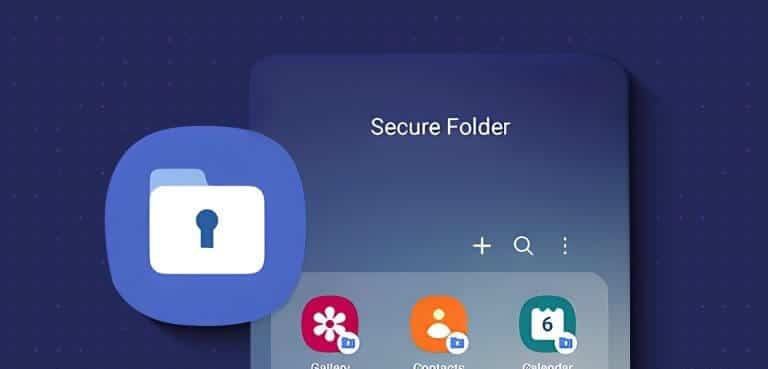
Вы можете открыть защищенную папку с главного экрана, из Play Маркета, через Поиск или Google Ассистент. Вы также можете назначить её на кнопку питания. Давайте начнём со способов.
1. Из панели приложений или с главного экрана
После того, как вы создадите защищенную папку в первый раз, вы сможете легко получить к ней доступ из Ящик приложений Или на главном экране телефона. Вот как это сделать:
Шаг 1: Проведите пальцем вверх по главному экрану, чтобы открыть Список приложений, также известный как Ящик приложений.
Шаг 2: Ищу Безопасная папкаСкорее всего, так и будет. Последний экранНажмите на него, чтобы открыть. Вам будет предложено войти в систему. ПИН-код или пароль.
Внутри вы найдете такие родные приложения, как Галерея, Контакты, Календарь, Заметки и т. д. в защищенной папке.
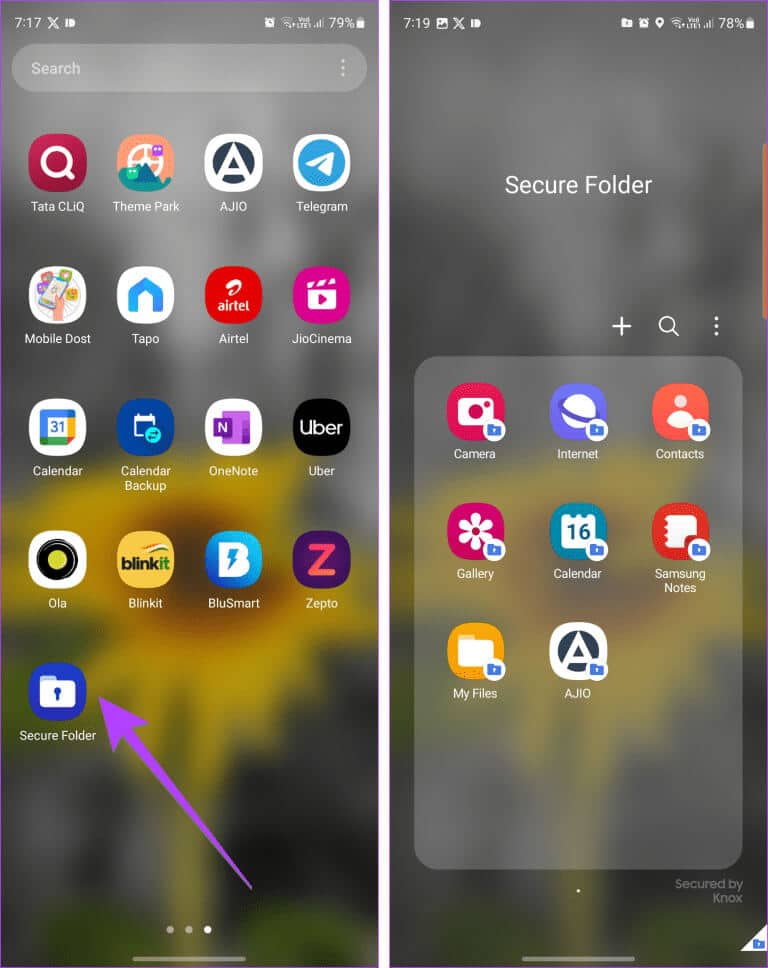
Шаг 3: Чтобы добавить значок приложения Безопасная папка На главном экране нажмите и удерживайте Значок защищенной папки и выберите Добавить на главную.
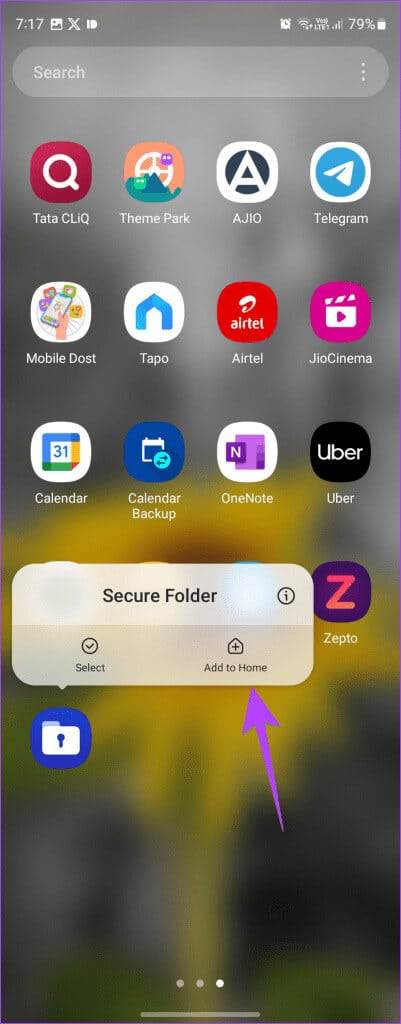
Совет: познакомьтесь поближе Как изменить панель приложений На телефонах Samsung Galaxy.
Почему защищенная папка не отображается на главном экране?
Если вы не нашли защищенную папку в панели приложений, вы можете отобразить ее следующими двумя способами:
I. Из настроек
Шаг 1: Открыть Настройки на вашем телефоне Samsung Galaxy.
Шаг 2: Перейти к Безопасность и конфиденциальность, с последующим В защищенной папке.
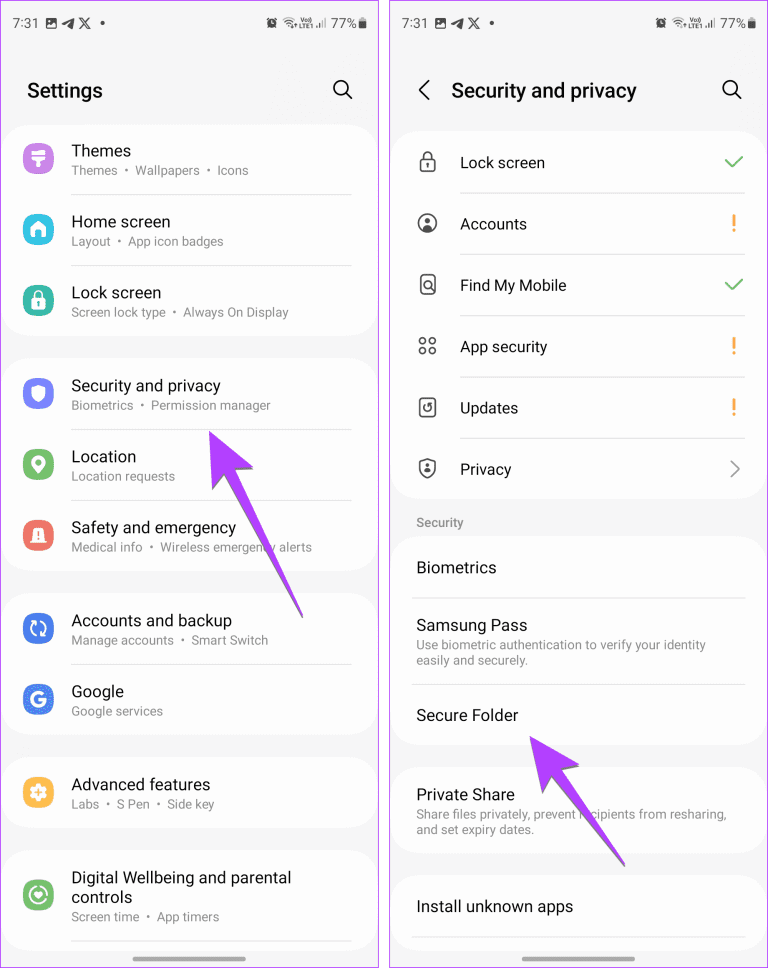
Шаг 3: Далее убедитесь, что переключатель рядом с Добавьте защищенную папку на экран приложений.
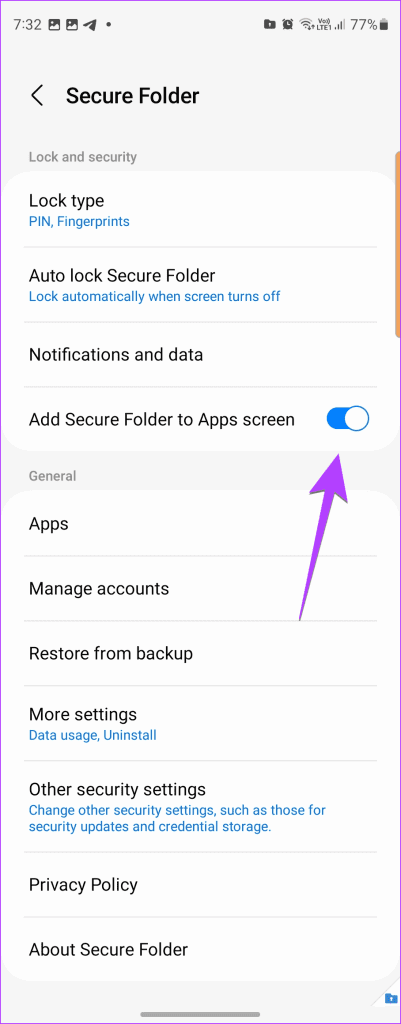
II. Из быстрых настроек
Если вы хотите быстро скрыть или отобразить значок защищенной папки на панели приложений, вы также можете сделать это из быстрых настроек.
Шаг 1: Проведите дважды вниз от верхней части экрана, чтобы открыть Панель быстрых настроек.
Шаг 2: Проведите пальцем влево, чтобы увидеть Безопасная папка. Если вы его не видите, нажмите +. кнопка В конце концов.
Шаг 3: Далее нажмите и удерживайте Значок защищенной папки Перетащите его из верхней панели в нижнюю часть, чтобы добавить его в Меню быстрых настроек. Нажмите на Это было завершено.
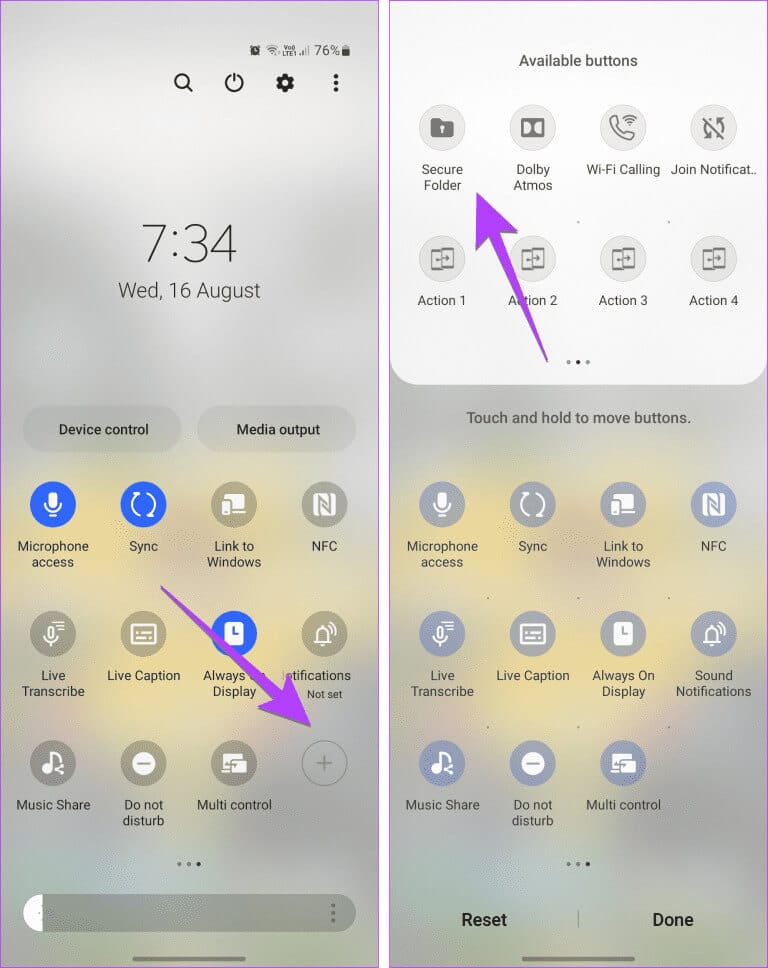
Шаг 4: После добавления нажмите на значок. Безопасная папка В Быстрые настройки Чтобы показать или скрыть его от Ящик приложений.
Когда значок синий, защищенная папка отображается в панели приложений. Нажмите на него еще раз, чтобы скрыть значок в панели приложений.
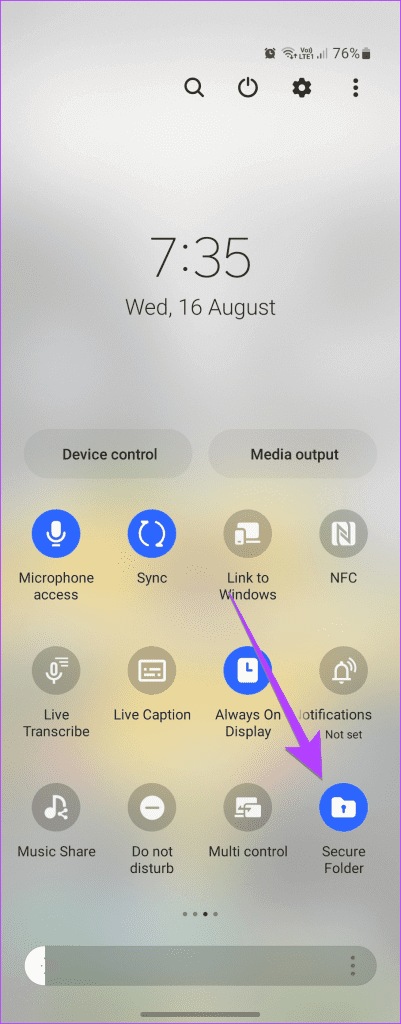
Совет: познакомьтесь поближе Как настроить быстрые настройки На телефонах Android.
2. Откройте защищенную папку с помощью поиска.
Шаг 1: Нажмите на Значок Finder Чтобы открыть поиск на вашем телефоне Samsung Galaxy.
Либо откройте панель приложений и нажмите на строку поиска в верхней части.
Шаг 2: Тип Безопасная папкаКак только он появится в результатах поиска, нажмите здесь.
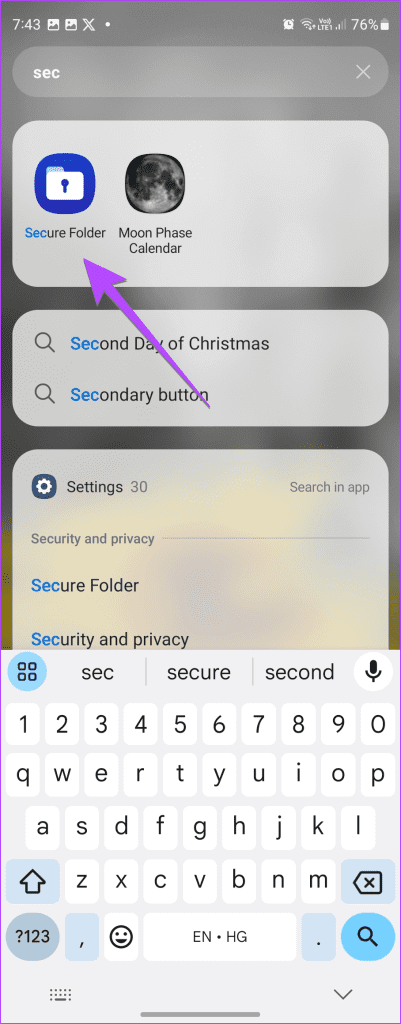
3. Используйте Google Assistant, чтобы найти защищенную папку.
Ваш персональный цифровой помощник, также известный как Google Ассистент, поможет вам получить доступ к защищённой папке на вашем устройстве Samsung. Для начала активируйте Google Ассистента, сказав: "Привет, Google" Или проведите пальцем от нижнего края экрана к центру. Затем скажите: «Откройте защищенную папку».
4. Из Play Маркета
Чтобы открыть защищенную папку из Play Store на смартфоне, выполните следующие действия:
Шаг 1: Открыть Play Маркет на вашем телефоне.
Шаг 2: Нажмите на Панель поиска Вверху напишите безопасность.
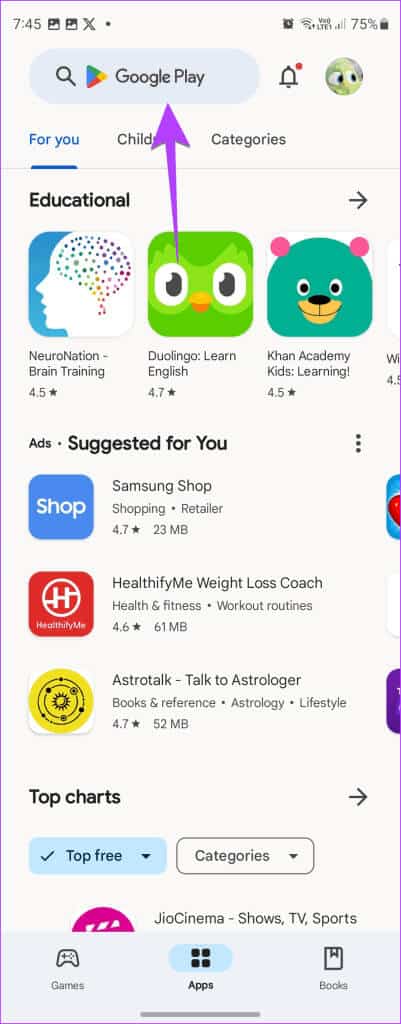
Шаг 3: Вас встретят несколько приложений Secure Folder. Нажмите кнопку с надписью Samsung Electronics Под названием приложения.
Шаг 4: Наконец, нажмите кнопку. открыть.
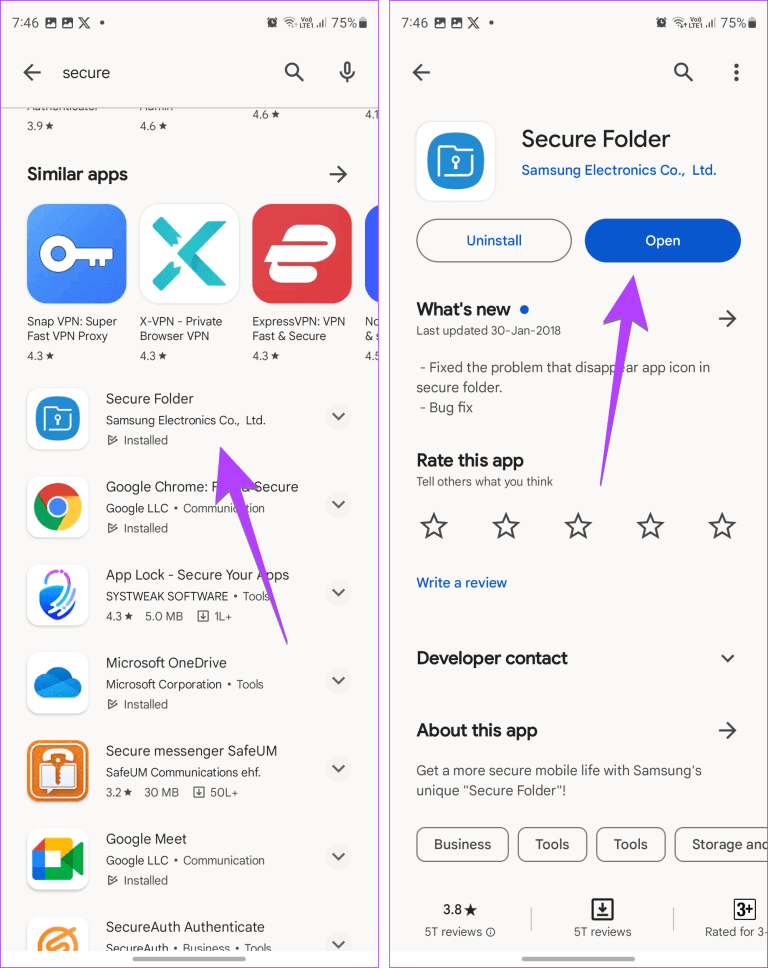
5. С бокового переключателя
Если вы регулярно пользуетесь защищенной папкой Samsung, вы можете назначить ее боковой клавише (кнопке питания) на вашем телефоне Samsung Galaxy.
Шаг 1: включать Настройки на вашем телефоне Samsung Galaxy.
Шаг 2: Перейти к الميزات المتقدمة, а затем боковую клавишу.
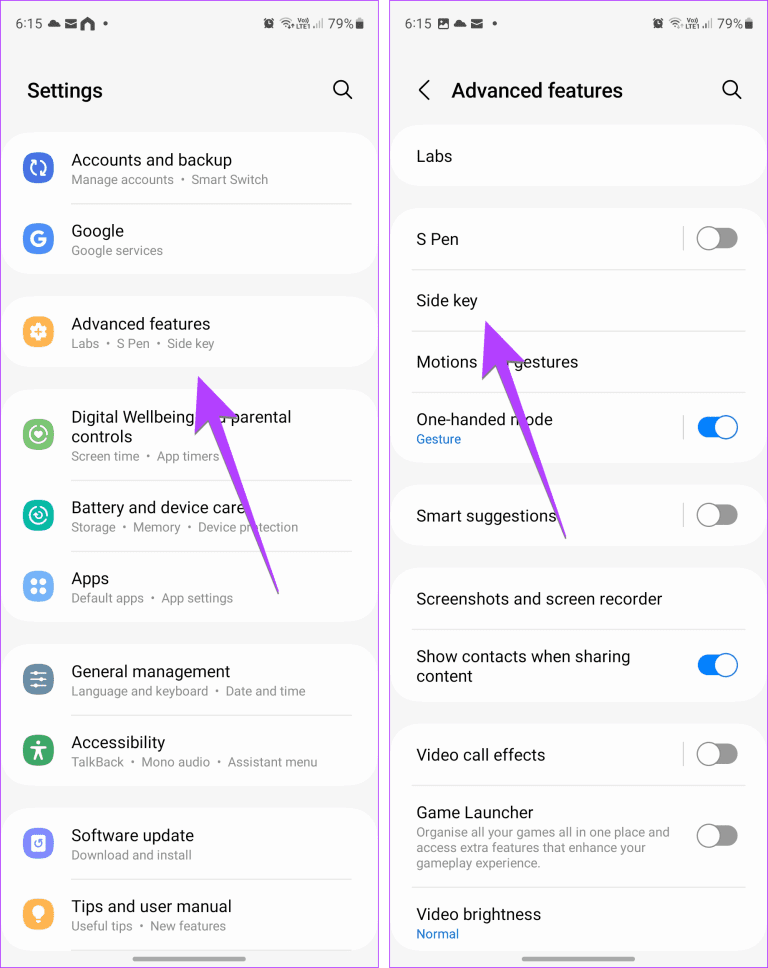
Шаг 3: Включите переключатель рядом с опцией «Двойное нажатие» и выберите Открыть приложение.
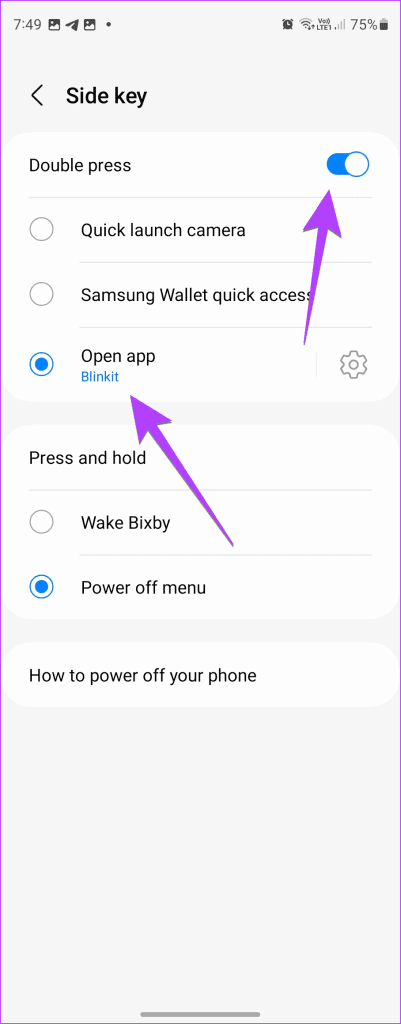
Шаг 4: Нажмите на Значок настроек следующий за Открыть приложение и выберите Безопасная папка.
Шаг 5: Теперь, когда вы захотите получить доступ к защищенной папке, дважды щелкните по Боковая кнопка, также известный как кнопка питания.
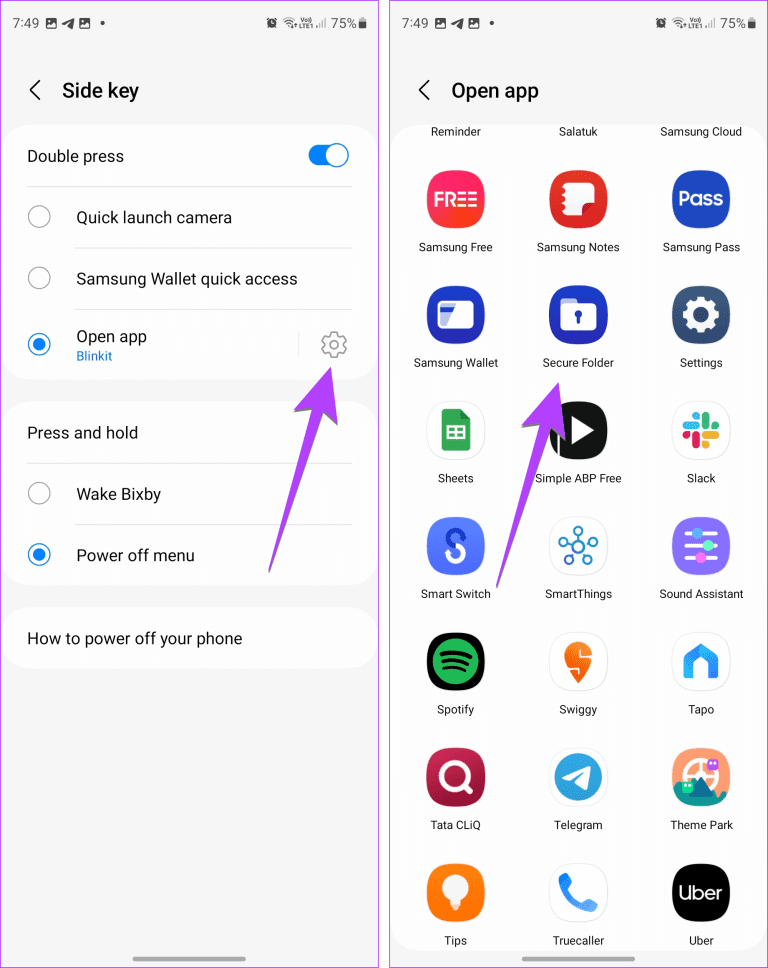
Совет: познакомьтесь поближе Как делать снимки экрана без кнопки питания на Android.
Бонус: как открыть защищенную папку в галерее
Доступ к защищенной папке невозможен из Приложение Samsung Gallery Обычный. Однако вы можете добавлять фотографии и видео в защищенную папку из приложения «Галерея».
Откройте любое изображение в приложении «Галерея» и нажмите на значок с тремя точками. Выберите «Переместить в защищенную папку»Аналогичным образом вы можете выбрать несколько элементов и переместить их в защищенную папку.
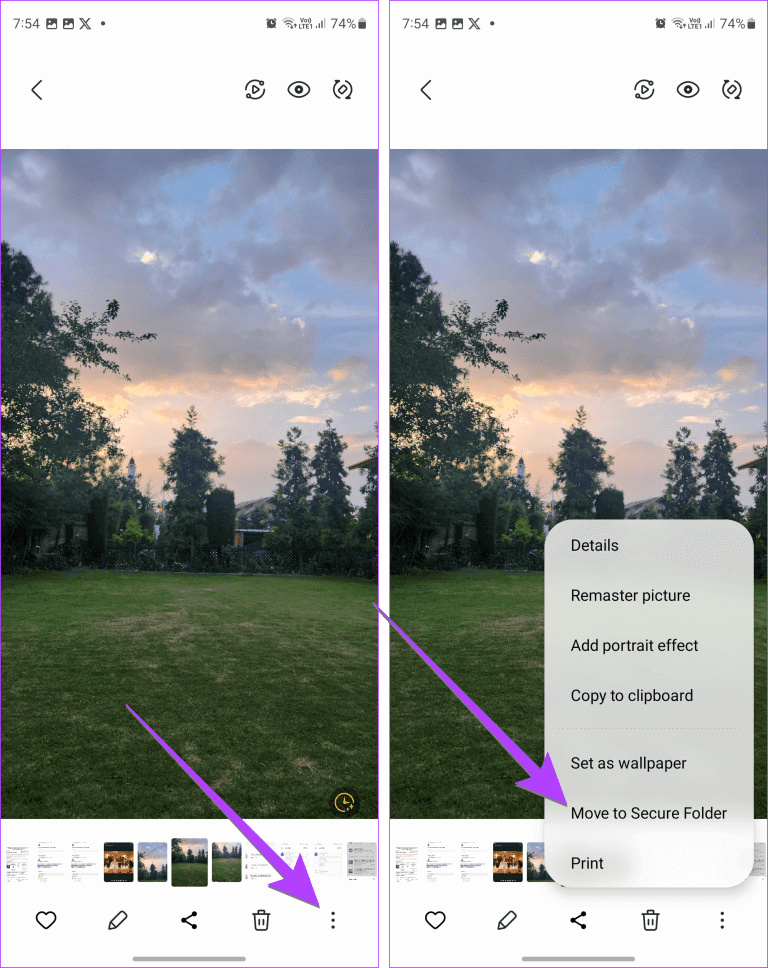
Совет: познакомьтесь поближе Как использовать заблокированную папку в Google Фото.
Чтобы просмотреть фотографии и видео, добавленные в защищенную папку, откройте ее с главного экрана или воспользуйтесь другими способами, указанными выше. Затем нажмите на приложение «Галерея» в защищенной папке.
Совет: Чтобы удалить фотографию из защищённой папки, откройте её в приложении «Галерея» в защищённой папке. Нажмите на значок с тремя точками и выберите «Выйти из защищённой папки».
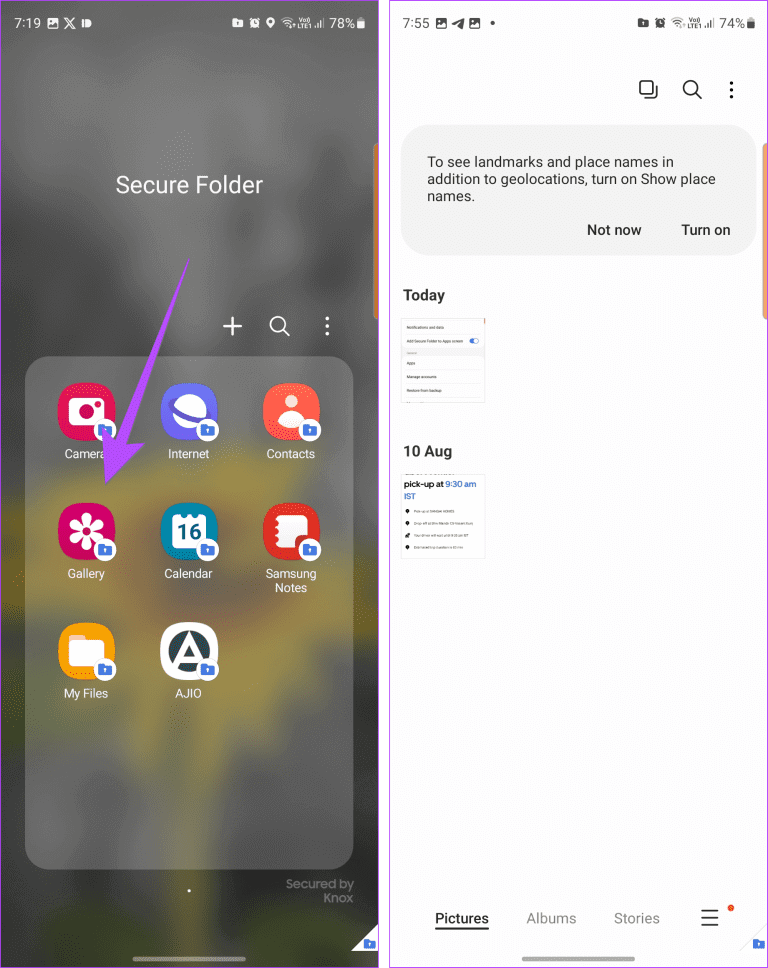
Совет: проверьте Приложения для Android-галерей с возможностью скрытия фотографий.
Часто задаваемые вопросы о доступе к защищенной папке
В1. Как получить доступ к защищенной папке без пароля?
Ответ: Если вы забыли учётные данные для защищённой папки, введите неправильный пароль один раз. Затем нажмите «Забыли», а затем «Сброс». Теперь войдите в систему, используя данные своей учётной записи Samsung, чтобы сбросить пароль. Этот метод сработает только в том случае, если вы включили функцию «Сброс с учётной записью Samsung» в настройках защищённой папки до того, как забыли пароль.
В2. Как удалить защищенную папку?
Ответ: Чтобы полностью удалить защищённую папку, перейдите в раздел «Настройки» > «Безопасность и конфиденциальность» > «Защищённая папка» > «Дополнительные настройки». Нажмите «Удалить». Вам будет предложено переместить файлы из защищённой папки.
Давайте спрячемся
Надеемся, это руководство поможет вам легко получить доступ к защищённой папке на вашем устройстве Samsung. Помимо защищённой папки, вы можете: Скрыть приложения و Фотографии и клипы Вы также можете использовать другие способы трансляции видео на телефоны Samsung. Если у вас есть вопросы, задайте их в комментариях ниже.